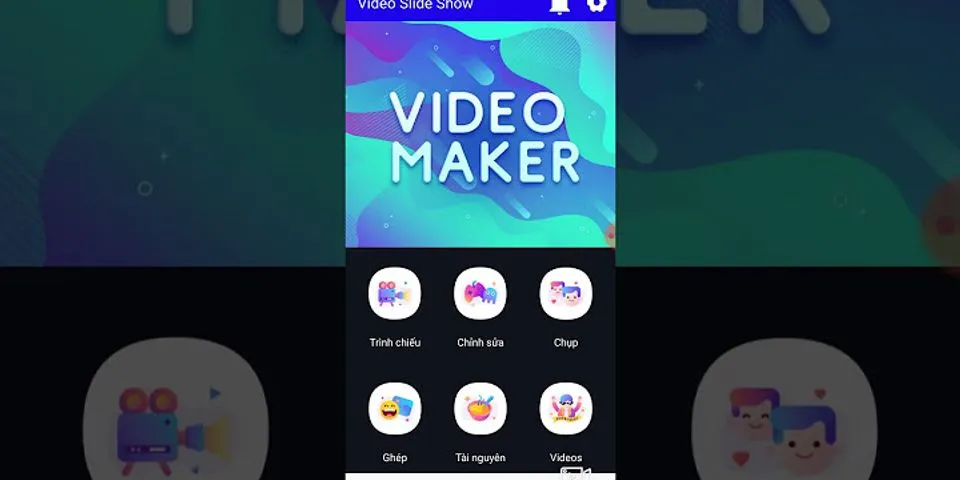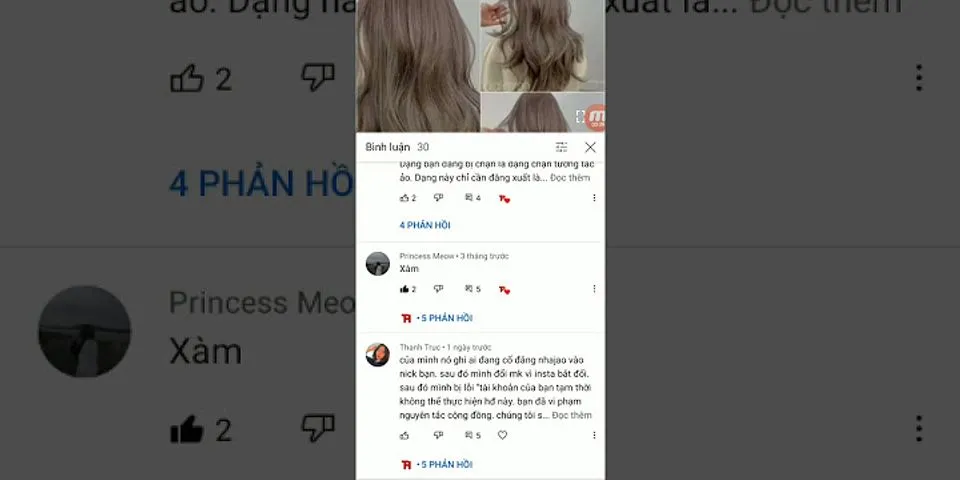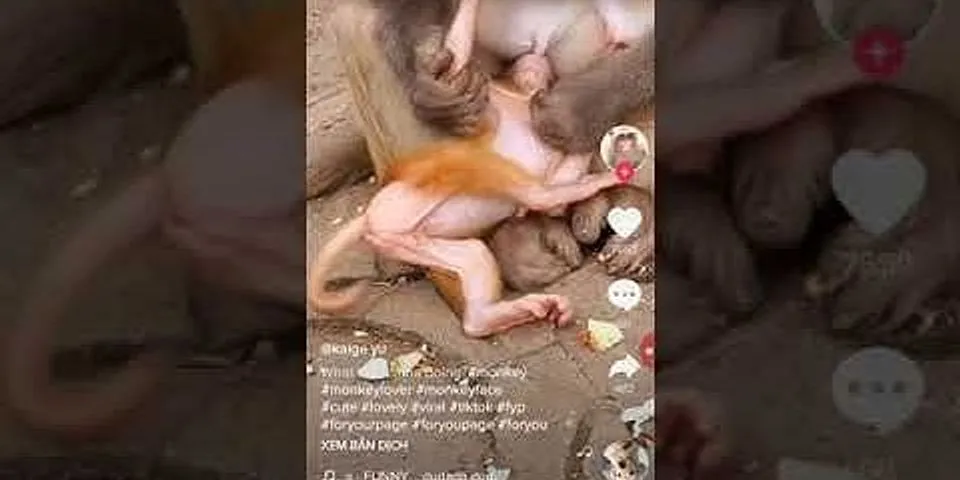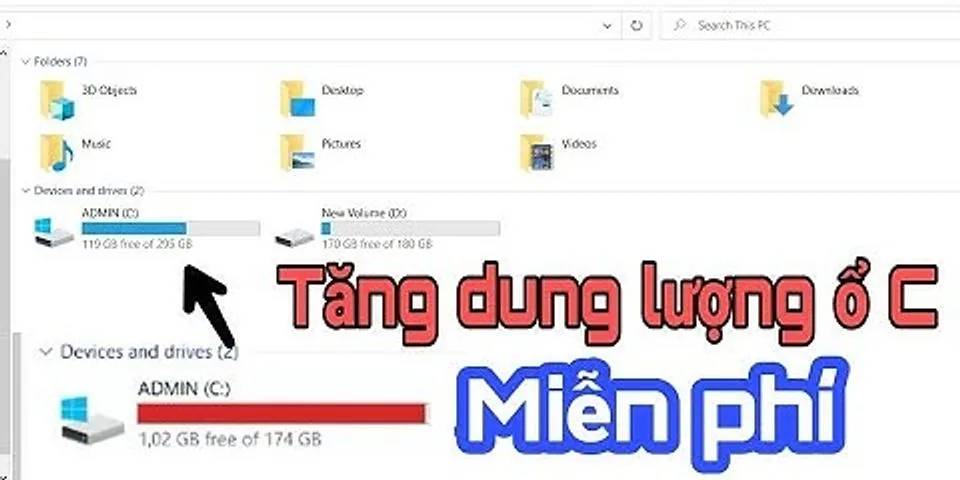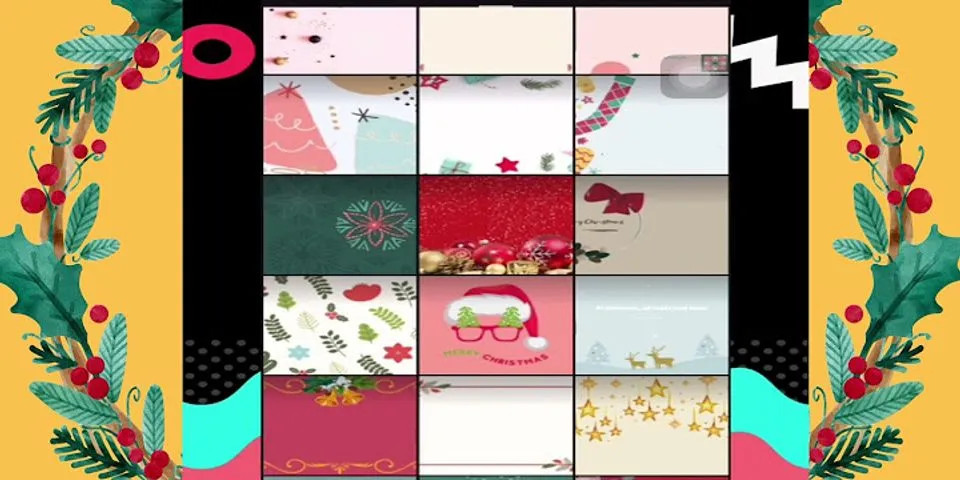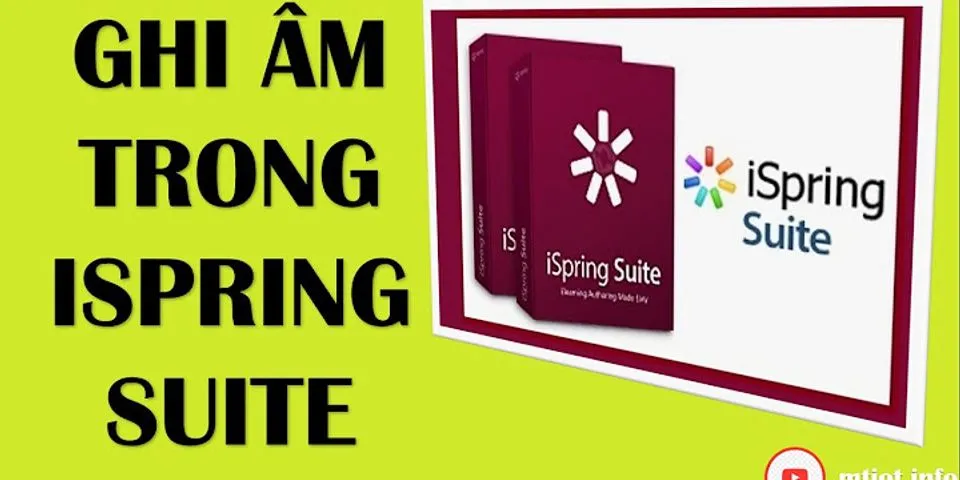Google Drive là một dịch vụ lưu trữ dữ liệu rất thân thiện và được sử dụng rất phổ biến bởi những tính năng mạnh mẽ của nó. Trong những tính năng đó có tính năng tắt download dành cho những người dùng muốn chia sẻ file mà không muốn cho tải. Chính vì thế nên có thể bạn đã từng nhận được một video được bạn bè chia sẻ từ Google Drive mà lại không thấy nút download đâu. Nhưng video đó quá hay và bạn thật sự muốn download nó về để lưu trữ hay sử dụng thì bài viết này mình sẽ chỉ cho bạn 2 cách giúp bạn có thể tải video trên Google Drive khi bị chặn download vô cùng đơn giản. Nội dung bài viết
Cách 1: Tải video trên Google Drive khi bị chặn download với IDMIDM (Internet Download Manager)là một trình quản lý download trên Windows đây có thể nói là một phần mềm mà bất kỳ máy tính nào cũng nên có. Nó có thể giúp bạn quản lý download cũng như giúp bạn video trên một số trang như youtube, drive hay thậm chí là những web xem video cơ bản. Bước 1: Để tiến hành download video bằng cách này, đầu tiên bạn phải cài đặt phần mềm này trên máy tính của mình. Bước 2: Truy cập vào video mà bạn muốn tải và ấn chạy video. Ở đây bạn sẽ thấy biểu tượng của phần mềm IDM hiện lên.  Bạn nhấn vào đó và chọn file muốn tải. Nếu video đơn lẻ mà bạn thấy nhiều file thì đó là do chất lượng video có nhiều mức khác nhau, bạn có thể chọn dung lượng cao nhất để tải về video chất lượng cao nhất nha. Sau khi bạn chọn video muốn download một hộp thoại mới hiện lên bạn nhấn Start download là được. Như vậy video của bạn đã được tải về. 
Cách 2: Tải video trên Google Drive khi bị chặn bằng tay (thủ công)Với các máy tính Mac hay các máy chưa cài đặt phần mềm IDM thì mình thấy cách này là một giải pháp hợp lý. Nhìn sơ qua có thể bạn thấy nó phức tạp nhưng thực ra cách làm này thực sự rất đơn giản. Bước 1: Bạn truy cập vào video mà bạn muốn tải và nhấn tổ hợp phím Ctril + Shift + I (với Windows) hoặc Command + Option + I(với Mac)  Bước 2: Tại giao diện Console bạn chọn sang tab Network. Sau đó chọn thẻ Media bên dưới.  Bước 3: Bạn nhấn chạy video rồi nhìn sang tab Media bạn sẽ thấy có một cái file đang hiện ra thì đó chính là video mà bạn muốn tải. Bạn nhấn chuột phải và chọn Open in new tab.  Bước 4: Các bạn nhấn vào dấu hình 3 chấm ở góc video và chọn Download. Các bạn chọn chỗ lưu video là xong.  
Thư mục:Thủ thuật Google Drive |